
Iphutha 0x00f4244 libika ukuthi uhlelo alukwazi ukuthola ikhamera. Ukwahlulela ezingxoxweni zezinkundla zephrofayili, kukhathazeka abasebenzisi abaningi, njengoba kuvela ngenxa yezizathu ezahlukahlukene. Namuhla sizokutshela ukuthi ungabhekana kanjani nale nkinga.
Susa iphutha 0x00f4244 Uma uvula ikhamera ku-Windows 10
Umlayezo wephutha unikeza ngokushesha izindlela ezintathu zokuxazulula inkinga. Sizisebenzisa kuqala. Uma sikhuluma ngekhamera ye-USB, bese uhlola ukuxhumana okubonakalayo. Mhlawumbe izintambo zifakwe kuhlu futhi uhlelo lulahlekelwe yidivayisi. Uma kungenzeka, shintsha ikhebula lokuxhuma ne-USB Port.
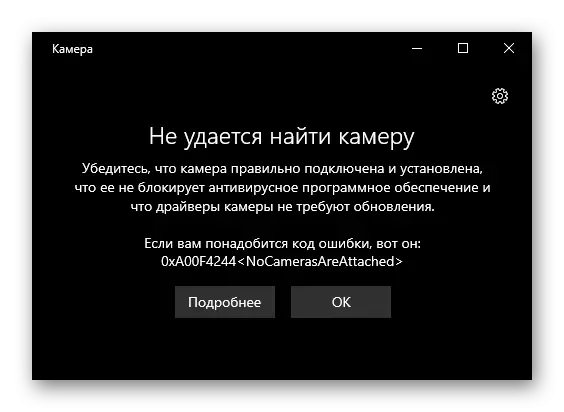
Qiniseka ukuthi ikhamera ayicishiwe ngenkani. Kwamanye ama-laptops kungenziwa kusetshenziswa izinkinobho zomzimba - hlola ubukhona bezikhiye zokusebenza ngesithonjana esihambisanayo kwikhibhodi noma ushintshe izindlu. Ukufinyelela kudivayisi kufanele kusizwe ku- "Parameters" ngeWindows 10. Uma kungekho zinkinga ngokuxhumeka nekhamera yewebhu iyasebenza, iya kwezinye izindlela zokulungisa iphutha.
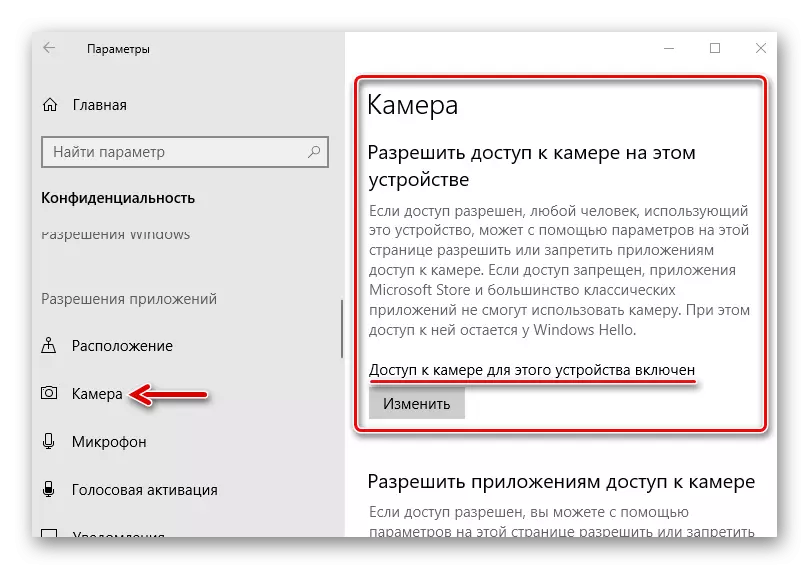
Funda kabanzi: Ungayivumela Kanjani Ikhamera kuWindows 10
Indlela 1: Khubaza i-anti-virus ne-Defender Windows
Isoftware ye-Anti-Virus ivame ukubona ukuthi isongelo elingase libe khona hhayi kuphela ezinhlelweni zeqembu lesithathu, kodwa futhi nasezinhlelweni ezifakwe ohlelweni, ngakho-ke zingazivimba. Ukubheka le nguqulo, udinga ukucisha i-antivirus kanye nomvikeli weWindows isikhashana. Mayelana nendlela yokwenza lokhu, sabhala ngokuningiliziwe kwezinye izindatshana.
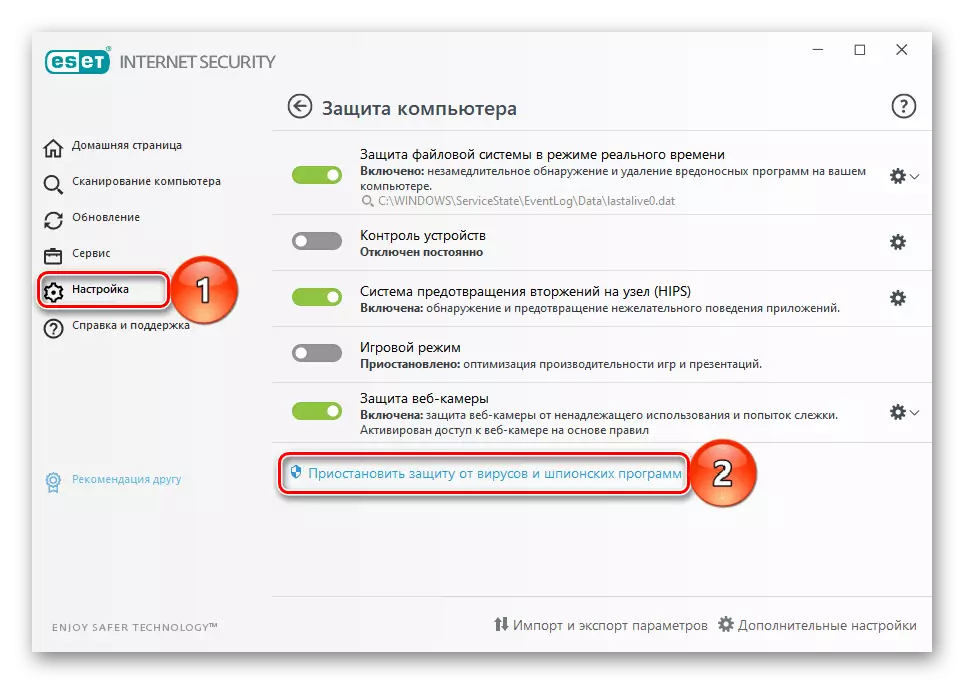
Funda kabanzi:
Ungayicisha kanjani i-antivirus
Ungakukhubaza Kanjani I-Windows 10 Defender
Uma iphutha livela kuphela kwizicelo ezithile, ukufinyelela kwe-webcam kungavinjelwa kuzilungiselelo ze-anti-virus. Funa imodyuli yokulawula idivaysi lapho futhi unikeze izimvume ezidingekayo. Ngokwesibonelo se-Eset Nod32, lokhu kwenziwa kanjena:
- Endaweni yesaziso seWindows, sithola isithonjana se-anti-virus, chofoza kuyo chofoza kwesokudla bese uvula "izilungiselelo ezithuthukisiwe".
- Kuthebhu "yokulawula" ithebhu, iya engxenyeni ethi "Ikhamera Yokuvikelwa Kwekhamera yeWebhu" bese kuthi "Imithetho" Chofoza ku- "Shintsha".
- Ngokuphambene nezinhlelo zokusebenza lapho ikhamera ingasebenzi khona, vezele imenyu yomongo, khetha "Vumela Ukufinyelela" bese uqhafaza u- "KULUNGILE".
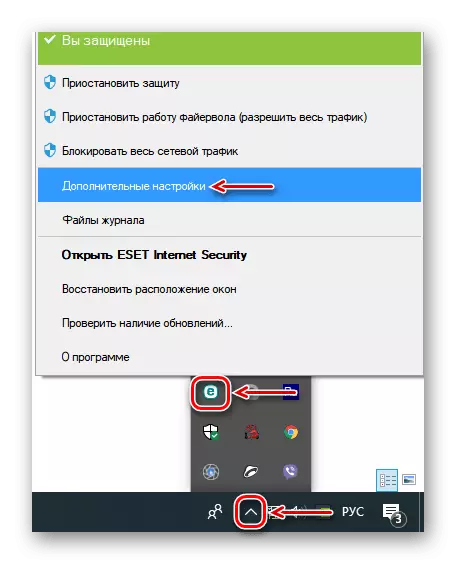
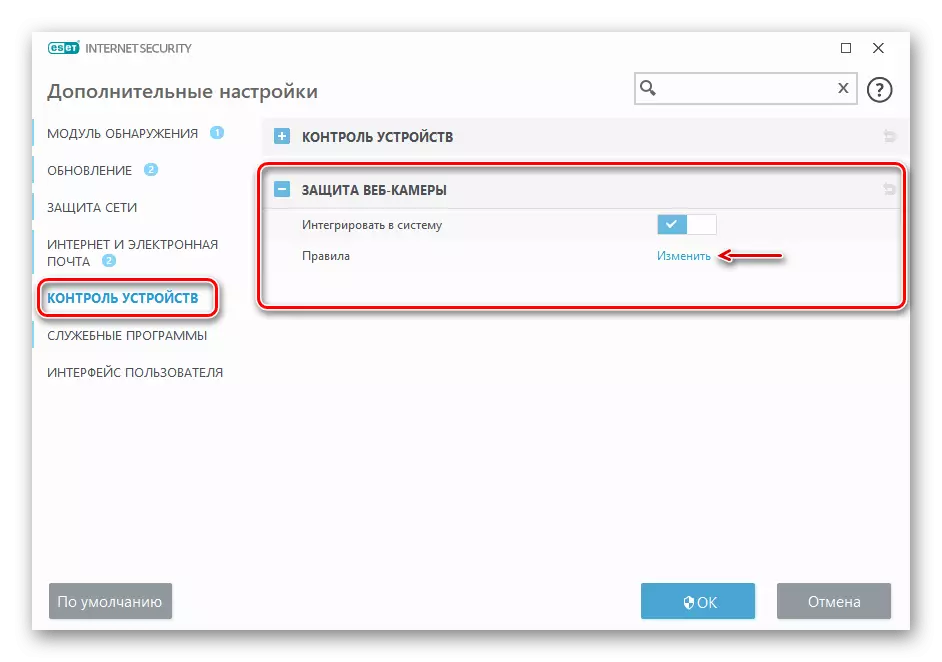
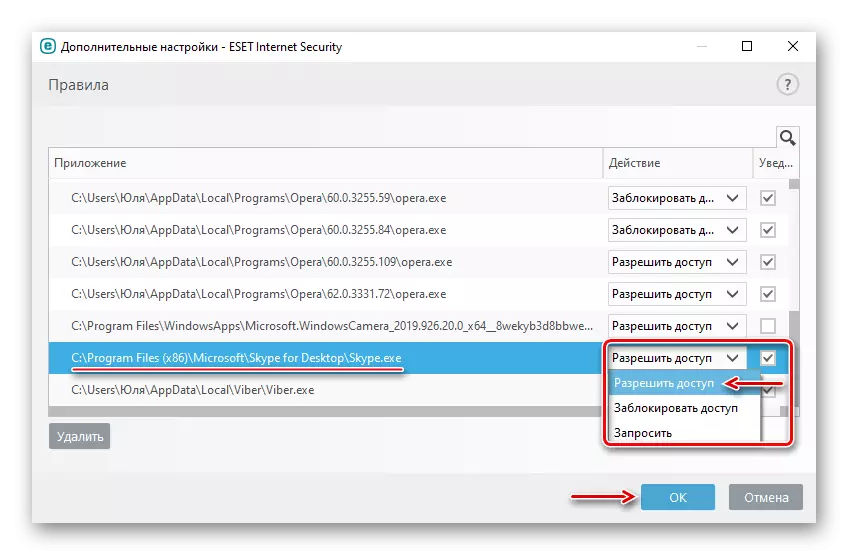
Indlela 2: Ukuvuselelwa komshayeli
Kulesi sigaba, ulanda futhi ufake isoftware yoqobo kusuka kuwebhusayithi esemthethweni yomenzi we-laptop noma i-webcam. Uma kungekho bashayeli abasha, ulayisha inguqulo yabo yakamuva. Ungasebenzisa futhi izinhlelo zokucinga nokulanda izibuyekezo. Mayelana nokuthi ungalanda kanjani abashayeli bekhamera ye-laptop asus ebhalwe ngemininingwane. Ngomgomo ofanayo, buyekeza amadivaysi kusuka kwabanye abakhiqizi.

Funda kabanzi: Ungawufaka kanjani umshayeli we-webcam we-asus laptop
Lapho ukonga iphutha, susa idivaysi nabashayeli bakudala kuyo, bese ubuyekeza ukucushwa kwehardware.
- Vula Umphathi Wedivayisi. Ukuze wenze lokhu, hlanganisa izinkinobho ze-Win + R shayela ibhokisi le- "Run" lengxoxo, faka umyalo we-DevmGMT.msm bese uqhafaza u- "KULUNGILE".

Funda futhi: Ungayivula kanjani "Isiphathi Sedivayisi" kuWindows 10
- Siveza ithebhu "Amadivayisi wokucubungula isithombe", chofoza inkinobho yegundane elifanele ngegama lekhamera bese ukhetha u- "Susa idivaysi".
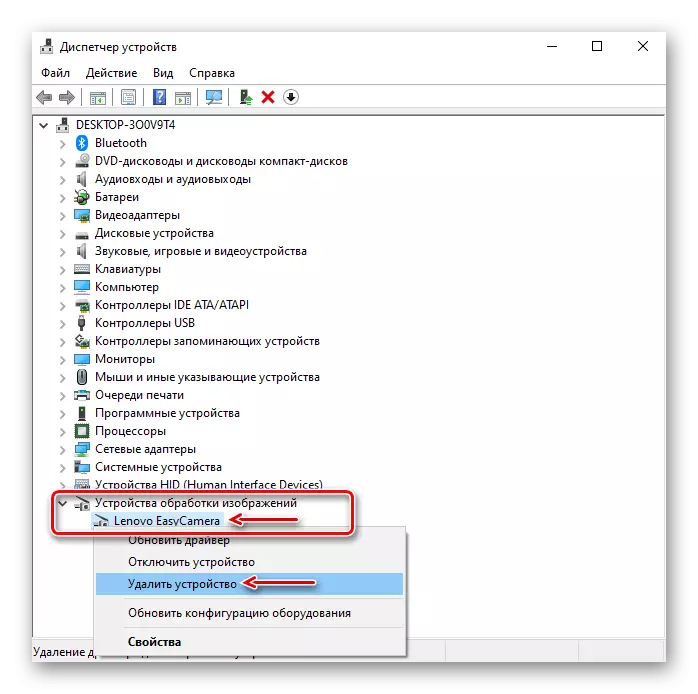
Sibeka umkhaza ophambene "Susa izinhlelo zokushayela zale divayisi" bese uqinisekisa isenzo.
- Vula ithebhu yezenzo bese uqhafaza "Ukuvuselela imishini yokucushwa".
- Uhlelo luzonquma ikhamu lewebhu, futhi luzovela ohlwini lweMenenja yedivayisi. Manje sifaka abashayeli abalandwe esizeni esisemthethweni.
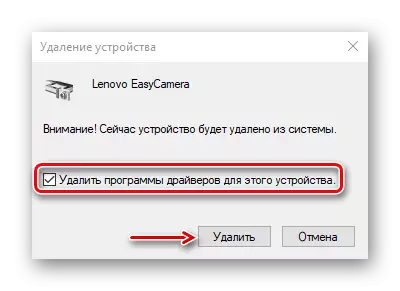
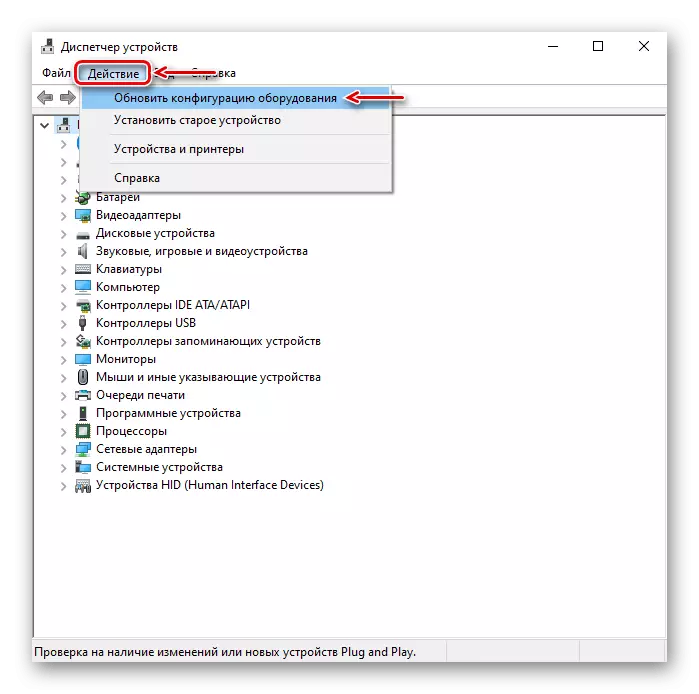
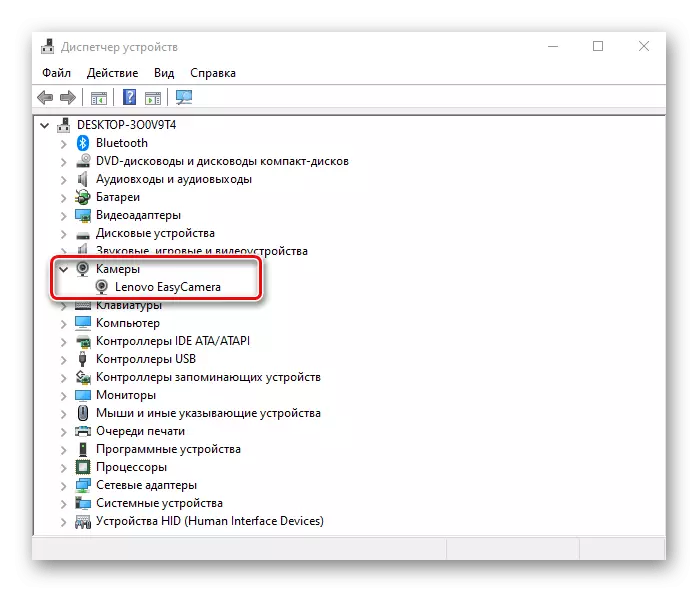
Indlela 3: Ukususa idatha yohlelo lokusebenza
Idatha nezilungiselelo kuyindlela eguquguqukayo esiza ukuxazulula izinkinga eziningi ngokwethula kanye nokusebenza kwezicelo.
- Qhafaza kwesokudla kumenyu ethi "Qala" bese ukhetha "Izicelo namathuba".
- Kuluhlu sithola ingxenye "yekhamera", chofoza kuyo ngegundane bese uvula "amapharamitha angeziwe".
- Ku- "Isicelo Semvume" Block, siyaqiniseka ukuthi ikhamera ifakiwe.
- Skrolela phansi ekhasini phansi bese uqhafaza "Setha kabusha". Lesi senzo sizosusa yonke idatha yohlelo lokusebenza. Ngemuva kwalokho, sizama ukuqhuba ikhamera.
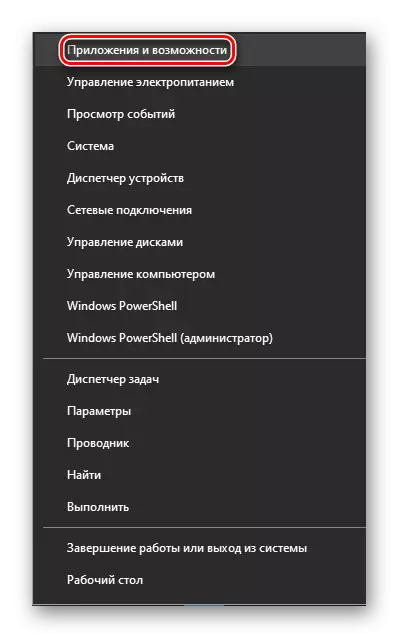
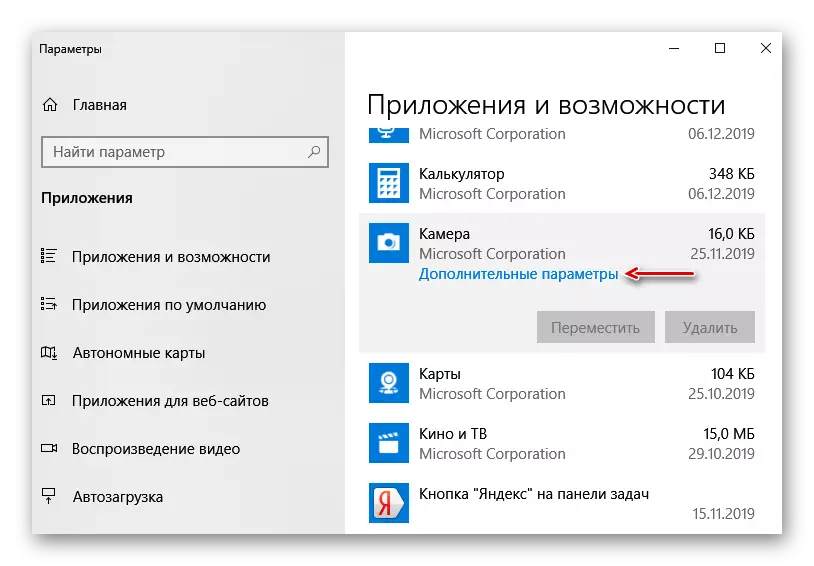
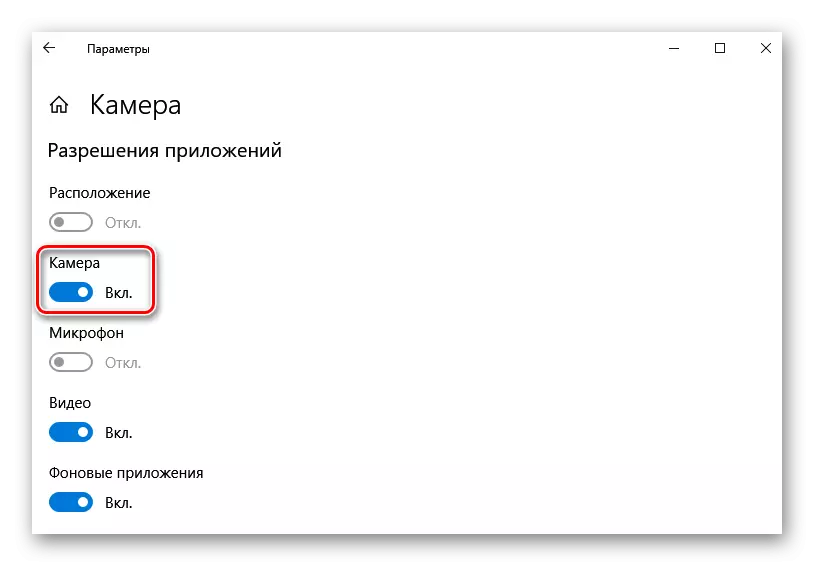
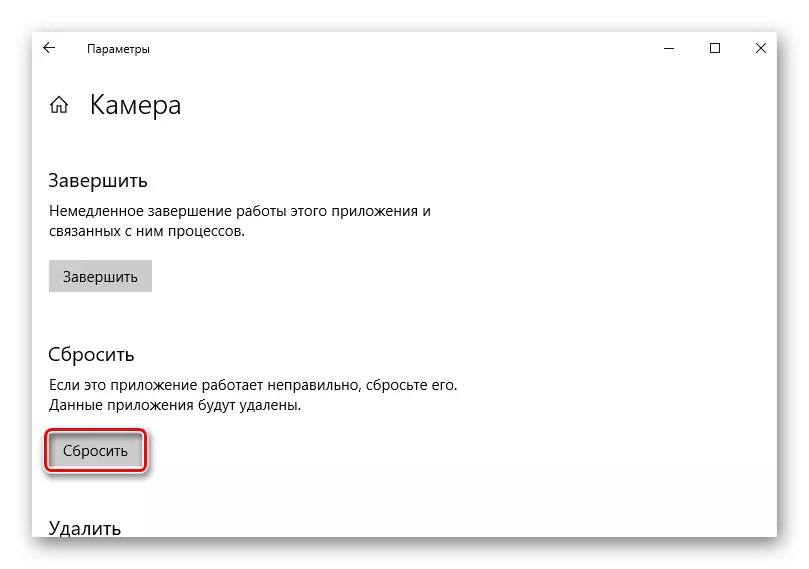
Indlela 4: Insiza yokuhlukaniswa kwekhamera
IWindows 10 ingavimbela ukufinyelela ekusakazweni kwevidiyo kusuka kwikhamera yewebhu uma isivele isetshenzisiwe. Isibonelo, ngesikhathi sokuxhumana kweSkype kwezinye izinhlelo zokusebenza, idivaysi izovinjwa. Ukuhlukanisa ukufinyelela ohlelweni, i-Windows Camera Frame Server Server (I-Windows Camera Frame Server), engasabalalisa ukusakazwa kwevidiyo ngokushesha phakathi kwezicelo eziningi. Ukunika amandla ingxenye:
- Ewindini elithi "Run", faka ikhodi ye-Service.msc bese uqhafaza u- "KULUNGILE".
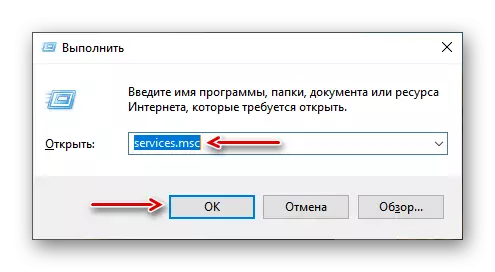
Funda futhi: Ukugijimisa "insizakalo" Snap-in Windows 10
- Sithola insiza yeseva ye-Windows Frame, chofoza inkinobho yegundane kwesokudla bese uqhafaza u- "Run".
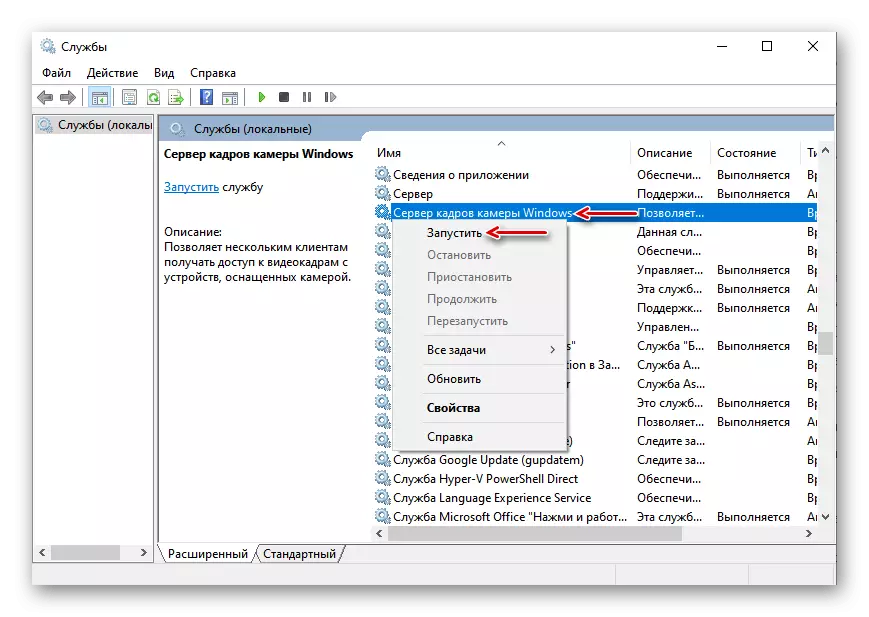
Uma iphutha lihlala, zama ukuthola futhi uvale izinhlelo zokusebenza nezinqubo ezisetshenziswa yidivayisi.
- Qhafaza kwesokudla kwimenyu yokuqalisa bese ukhetha u- "Task Manager".
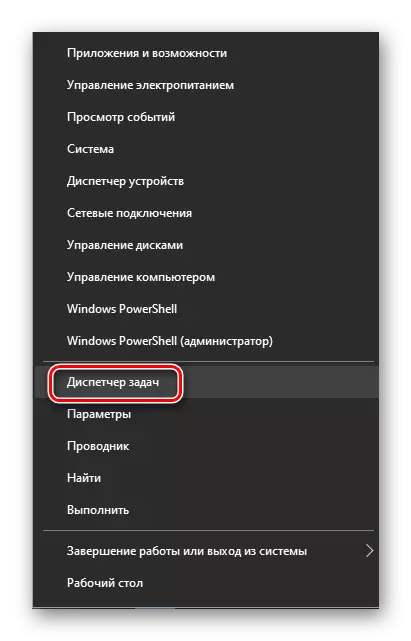
Funda futhi: Izindlela zokwethula Umphathi Wezemisebenzi kuWindows 10
- Ku- "application" kanye "nezinqubo zangemuva" amabhlogo, sifuna zonke izithunywa nezinye izindlela zokusakaza nokuqopha ividiyo.
- Ngokuhlukile, sabela ngamunye wabo bese uqhafaza "Susa Umsebenzi".
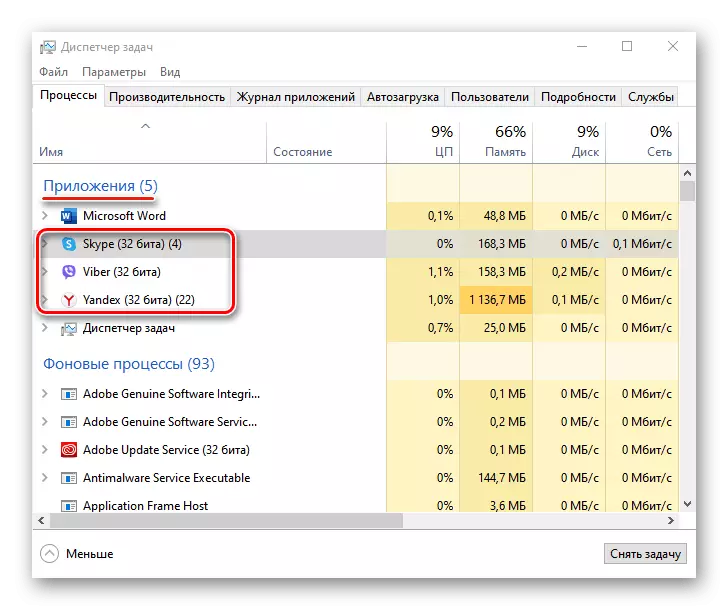
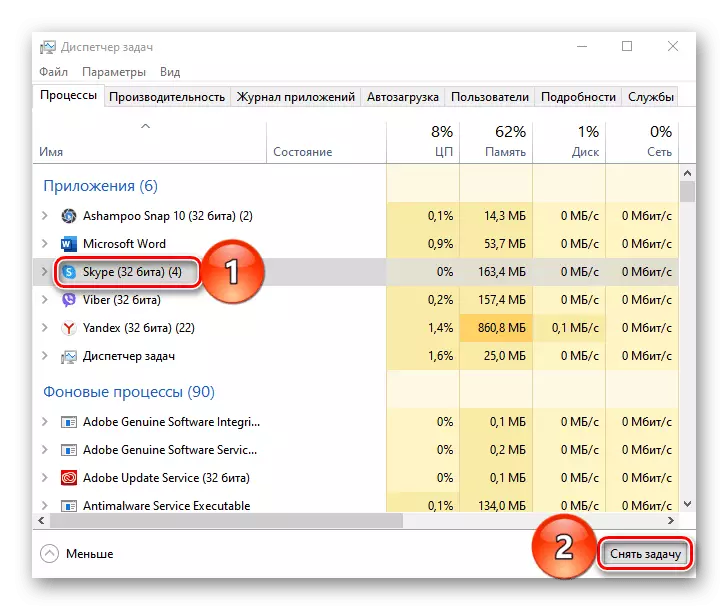
Indlela 5: Izilungiselelo ze-BIOS (UEFI)
Kwamanye ama-laptops, ungalawula ikhamera kusuka ku-bios (i-UEFI) yebhodi lomama. Isibonelo, uma izilungiselelo zohlelo lwe-Base I / O muva nje zisanda kusethwe kabusha, idivaysi ingacishwa. Inketho enjalo ayivamile, kepha uma kwenzeka iphutha, kunengqondo ukubheka ubukhona bayo. Ngomqondo ojwayelekile, ukusebenza komsebenzi kubukeka kanjena:
- Sifaka i-BIOS. Imvamisa yalokhu, ekuqaleni kwebhuthini lesistimu, cindezela inkinobho ye-DEL noma enye yezinkinobho zokusebenza (F1-12).
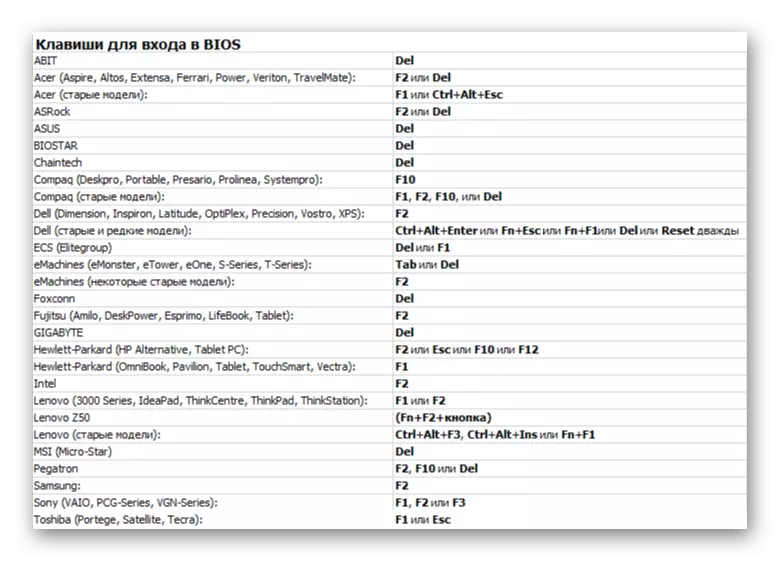
Funda futhi: Ungafika kanjani kuma-BIOS ekhompyutheni
- Vula ithebhu elithuthukisiwe, esigabeni sokucushwa kwedivaysi ebhodini, sithola isici sekhamera ye-onboard bese siyivula.
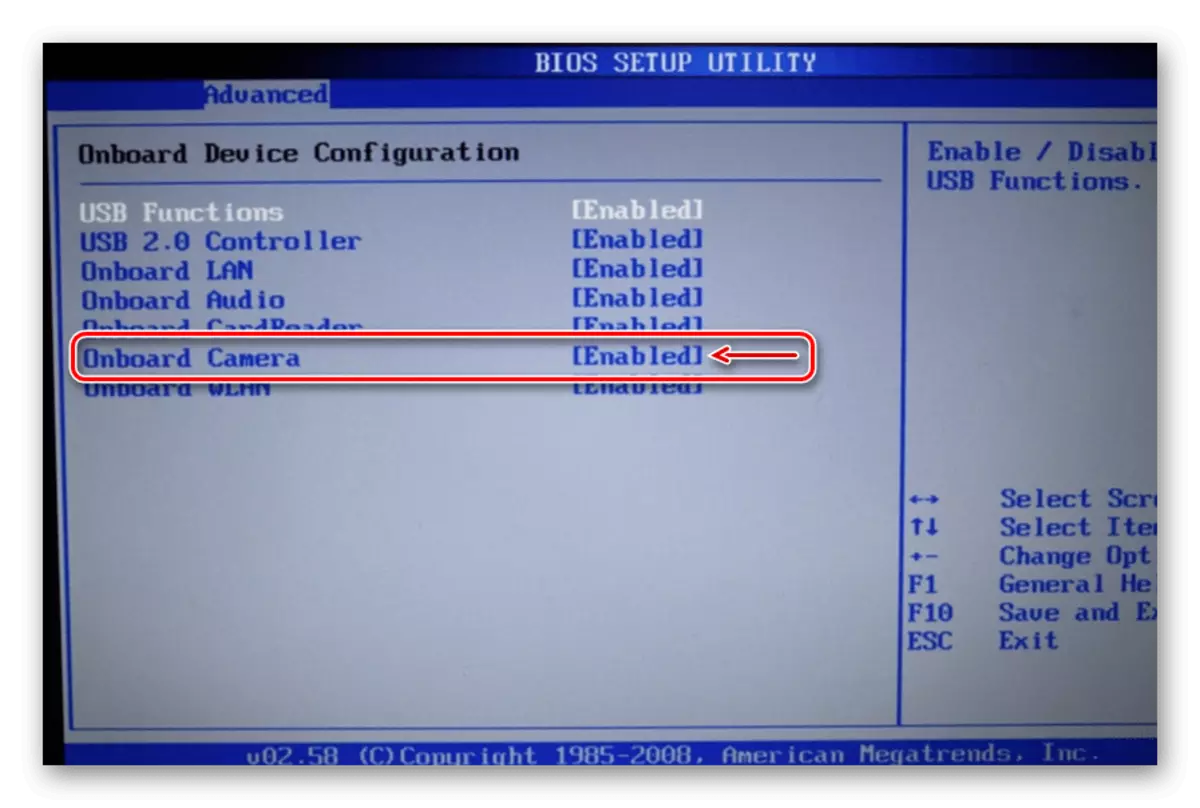
Igama nendawo yokulawula ikhamera kuma-chipsets ahlukene kungahluka. Imininingwane mayelana nalokhu kufanele ifunwe kwimiyalo yebhodi enkulu.
Indlela 6: Setha kabusha ugesi we-Static
Ugesi we-Static uyingozi kuma-elekthronikhi wekhompyutha. Icala elenzeka ngesikhathi sokuthinta izindlu ze-laptop lingaholela ekwephuthelweni kwe-chipset. Isibonelo, kungenzeka kube ne-TouchPad, ikhamera namanye amadivaysi. Abanye abakhiqizi bamaLaptops kumakhasi okusekela amasayithi asemthethweni kanye nezincwadi zelulekwa kulokhu ukwenza ukukhipha (ukudonsa kwamandla).
Ukuze wenze lokhu, nqamula i-laptop kusuka kunethiwekhi, susa ibhethri bese ubamba inkinobho yamandla ngemizuzwana eyi-10-16. Faka ibhethri bese uxhuma i-adaptha yamandla. Uma i-laptop inebhethri elakhelwe ngaphakathi, umane uvimbele ukhiye wamandla wemizuzwana eyi-10-15, bese uxhuma i-adaptha, qala uhlelo bese uzama ukunika amandla ikhamera.
Uma kungekho zindlela ezixazulule inkinga, xhumana nekhamera noma umenzi we-laptop. Bangazi ngezinye izindlela zokulungisa iphutha.
